ボブボルマン氏が提唱するFXスキャルピング手法を実践するには70ティックチャートという特殊なチャートを使う必要があります。
2016年8月現在、完璧な70ティックチャートを表示できるチャートシステムはProRealTime(プロリアルタイム)以外に選択肢がない状況です。
本記事ではProRealTimeの登録方法および70ティックチャートを表示するための設定方法を紹介します。
ProRealTimeの登録方法
まずProRealTimeにユーザー登録します。用意するものは以下の2つ。
- クレジットカード
- SMSが使える携帯電話・スマホ
ProRealTimeは有料のシステムなので支払いにクレジットカードが必要です。SMSが使える携帯電話orスマホは本人確認に必要です。
必要なものが用意できたら以下のサイトから登録を開始しましょう。
ProRealTime – Technical analysis & trading software
ProRealTimeは海外のサービスなので英語での登録作業となります。基本的に一般的なWebサービスの登録と流れは同じで、個人情報を登録(SMSで本人認証)してクレジットカードで支払いをするだけなのでそれほど迷うことはないでしょう。ただ住所の書き方が日本とは違うので私は迷いました。以下のサイトが参考になります。
ProRealTimeの利用料金はオプションを付け方で変わってきます。私の場合は”Complete Software License”に主要通貨ペアが取引できる”Forex: 47 Major Pairs ”オプションをつけています。これで日本円で月額4000円くらいです。ただしアメリカドルorユーロでの支払いですので為替の変動の影響を受けます。
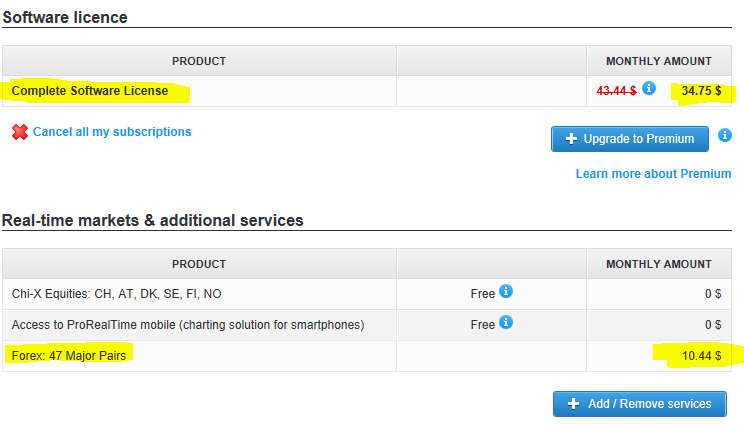
ProrealTimeの契約情報画面
ProRealTimeの起動方法
ProRealTimeはウェブサイトにログインして所定のボタンを押すことで起動します。
プラットフォームはWindowsはもちろんのこと、Macやipadでも起動することができます。
同時にログインできるのは1つのデバイスまでです。あるデバイス(デバイス1)でProRealTimeを起動中に他のデバイス(デバイス2)からProRealTimeを起動した場合、デバイス1のProRealTimeが停止します。
【注意】Windowsにおいてユーザ名が日本語の場合ProrealTimeの起動に失敗します。新たに英語名のユーザを作成してそちらでProrealTimeを起動する必要があります。
70ティックチャートを表示するためのProRealTimeの設定方法
ここからはProRealTimeに70ティックチャートを表示するための設定方法を書きます。
ユーロドルチャートを表示する
ボルマン式FXスキャルピングでは通貨ペアとしてユーロドルが推奨されています。
通貨ペア表示の設定の手順は以下です。
[Display]→[Lists]を選択します。
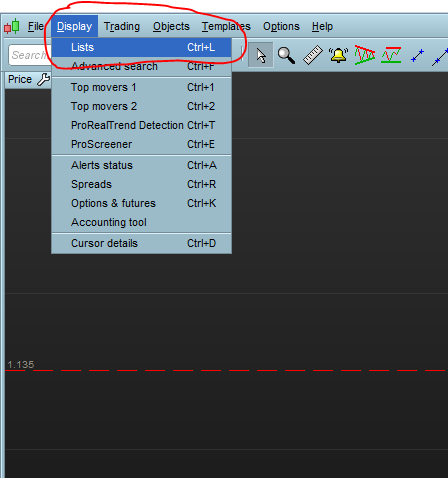
以下キャプチャの①を「Forex」に設定し、②「Spot EUR/USD」をクリック。
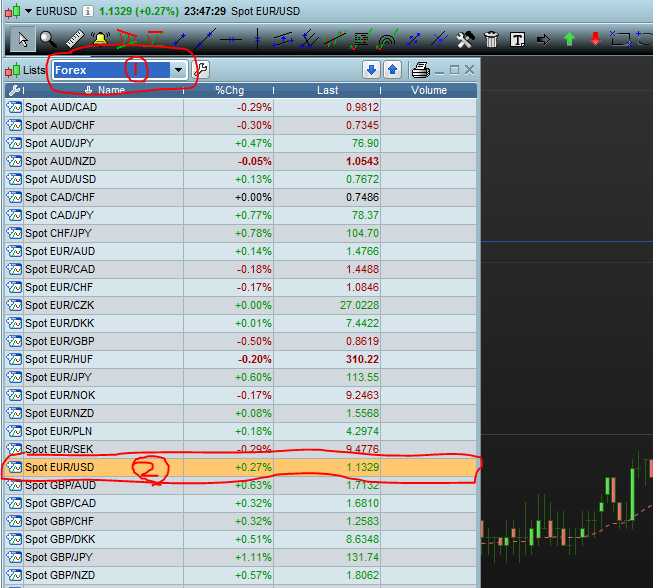
これでユーロドルチャートが表示されます。
1pipsの高さの調整とチャートの位置の設定
たぶん表示されたばかりのチャートはでたらめな大きさで画面に収まっていないと思います。
ProRealTimeではチャート画面をドラッグすることでチャートの位置を自由に変えることができます。
また1pipsの幅も右端の価格が表示されている領域をドラッグすることで調整することができます。
70ティックを設定する
70ティックチャートの設定は以下の①のドロップダウンリストから「(x)ticks」を選択します。次に②で70を設定します。
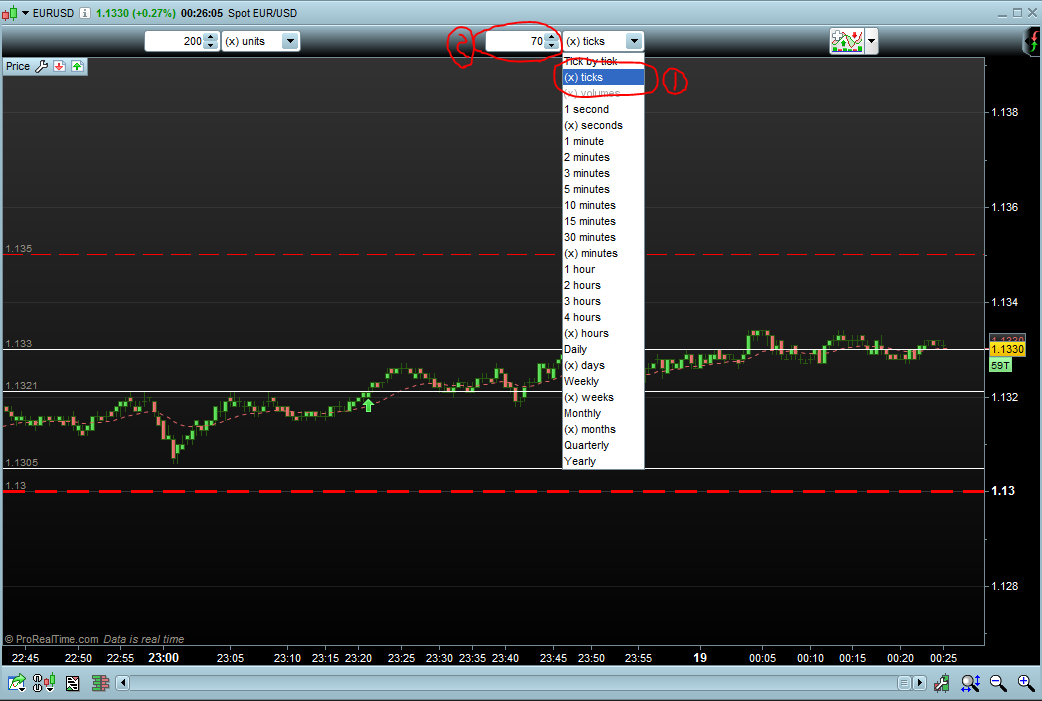
画面に表示するティック数を設定する
最後に画面に表示するティック数を設定します。ボルマン氏は200~250ティック(時間的には約1時間半のプライスアクション)を推奨しています。私は200ティックを使っています。
以下の①のドロップダウンリストから「(x)units」を選択します。次に②で200を設定します。
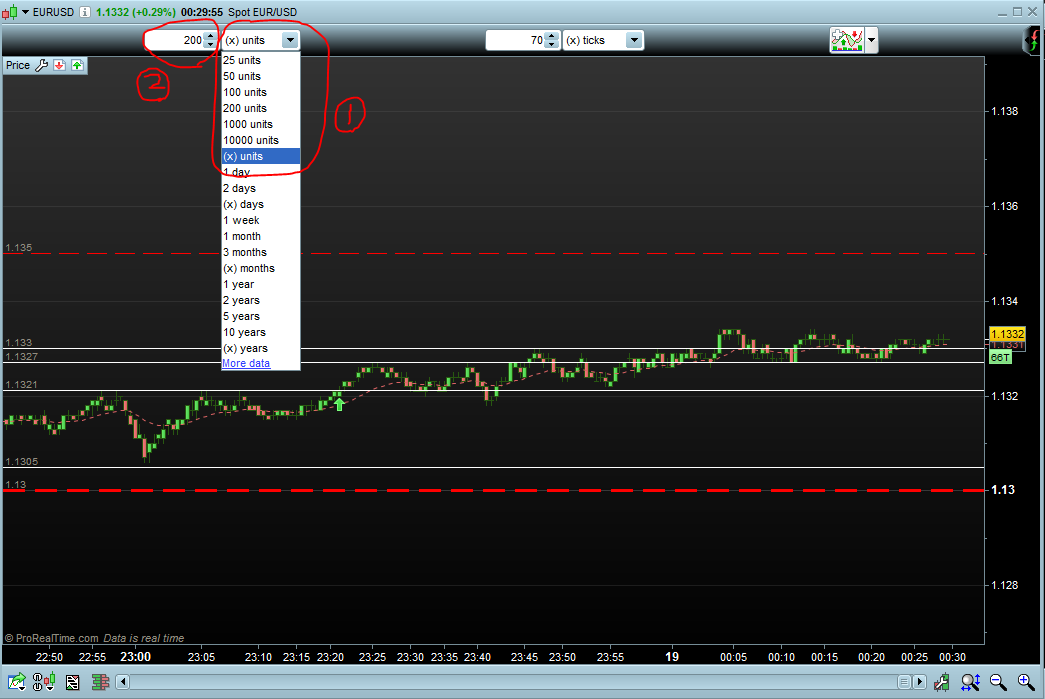
指数移動平均線(20EMA)を設定する
ボルマンスキャルピングはややこしいテクニカル指標を一切使わないという超硬派なトレード手法なのですが唯一「指数移動平均線(20EMA)」だけは使うことを勧めています。
ProRealTimeでの20EMAの設定は以下画像の①のボタンを押して表示されたウィンドウの②[Moving average(on price)」をクリックします。
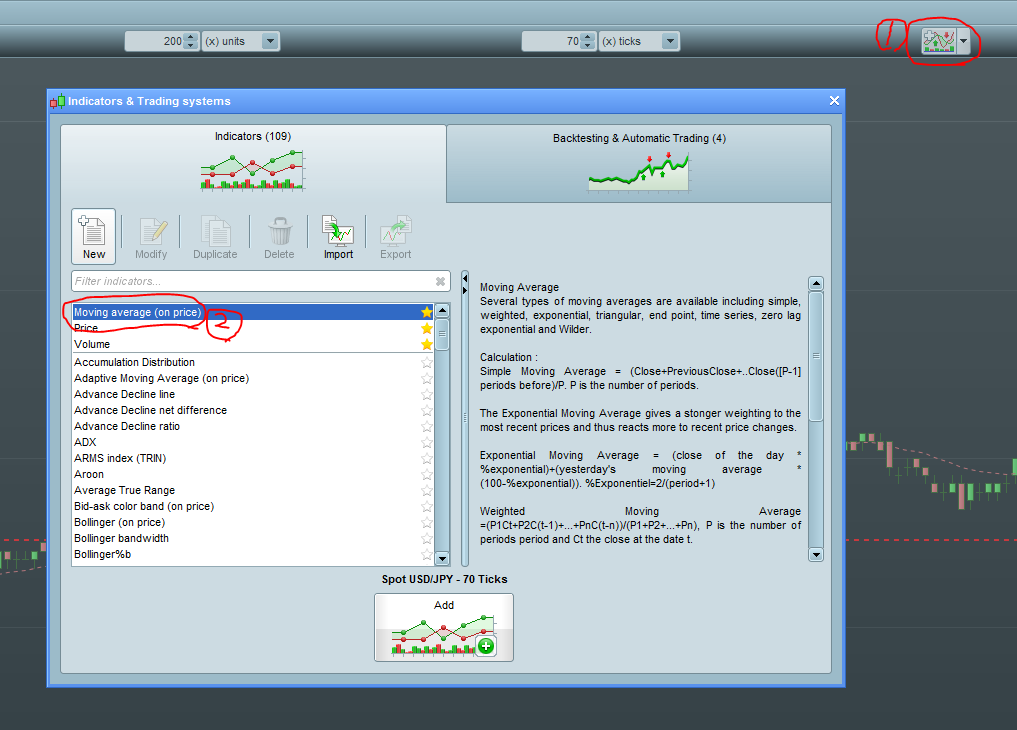
そして表示されたウィンドウで以下のように設定すればOKです。
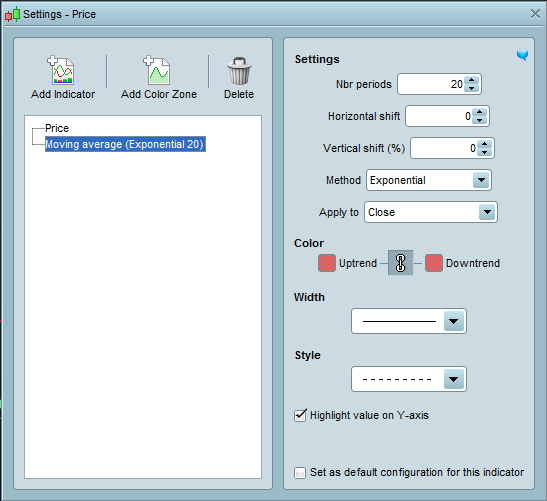
ProRealTimeの便利な使い方
以上がProRealTimeで70ティックチャートを設定する方法でした。これでボルマン式FXスキャルピングを行う準備が整いました。トレードを始めましょう。
ここではトレード中に使えるProRealTimeの便利な使い方を紹介します。
ラインを引く
ボルマンスキャルピングはブレイクのタイミングでエントリーする手法なので、超えるべき価格にラインを引くことができると便利です。
斜めのラインを引くときは以下のボタンをクリックします。
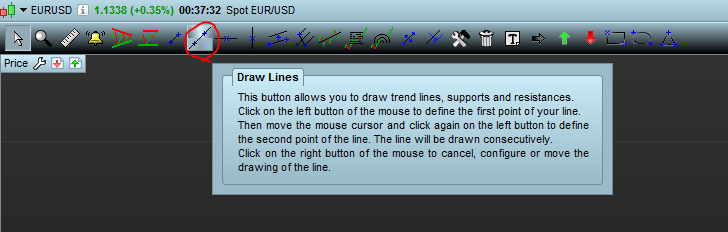
水平のラインを引くときは以下のボタンをクリックします。
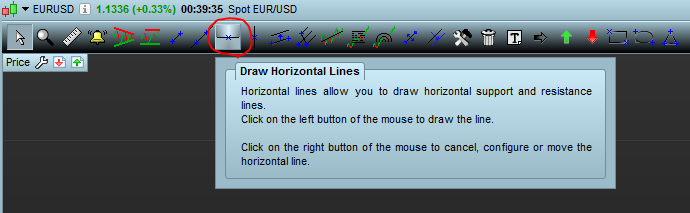
切りのいい水準を強調表示する
ボルマン式スキャルピングではxx.00とxx.50という「切りのよい水準」をエントリーの判断に使うので、切りのよい水準を強調表示しておくと便利です。
強調表示するには水平線にマウスを重ねて右クリックし[Configure Horizontale line]を選択します。
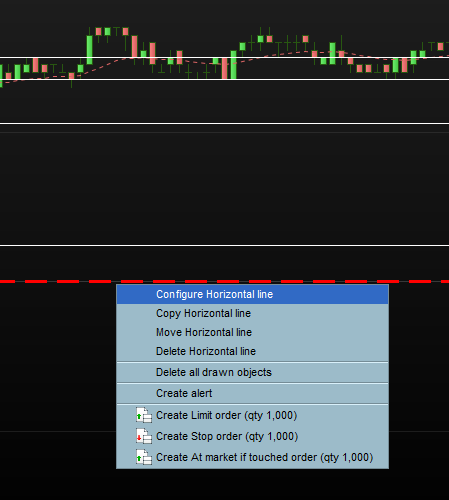
以下のような設定ウィンドウが表示されます。お好みで線の色(Color)と太さ(Width)とスタイル(Style)を設定しましょう。私は赤色で太い点線を使っています。xx.50よりxx.00の法を少し太く設定しています。
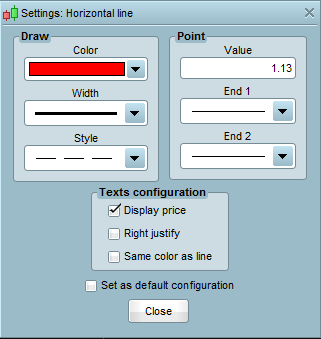
エントリーや損切りポイントを記録する
ボルマン本を見るとエントリーや損切のポイントが矢印で表記されています。これもProRealTimeの機能を使ってチャート上に書くことができます。
矢印は以下のボタンを押すとカーソルが矢印になります。もう一度クリックすると矢印がチャート上に設置されます。
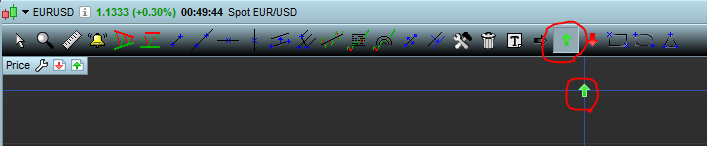
損切ポイントを表す「x」はテキストをチャートに設置します。以下のボタンを押して設置します。

x以外の文字も、もちろん設定することができます。ただし日本語は不可です。
チャートのスクリーンショットを撮る
トレードを記録するためにチャートのスクリーンショットを撮っておくと便利です。ProRealTimeでは以下のボタンを押すだけでチャートのスクリーンショットを保存することができます。
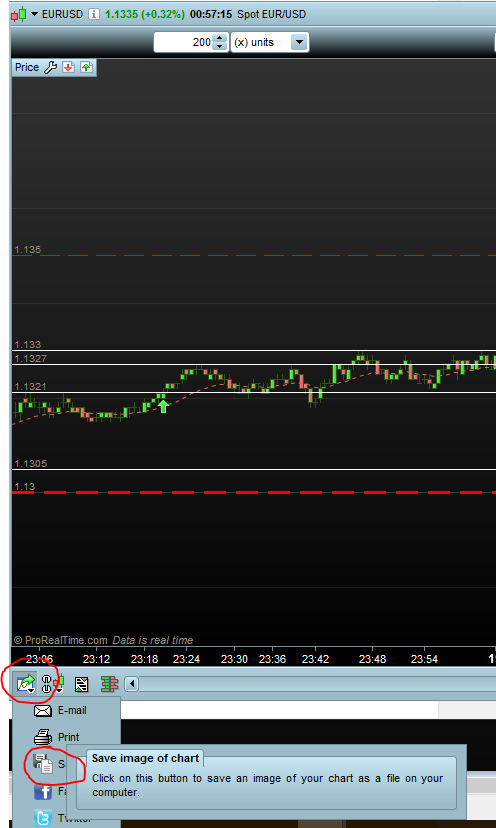
1画面に複数のチャートを表示する
複数の通貨ペア、複数の時間軸でトレードする場合、いちいち画面を切り替えてチャートを監視するのはかなり面倒です。
ProRealTimeでは以下のように1画面に複数のチャートを表示(タイル表示)することができます。操作は[Options]→[Multi-windos Multi-screen]→[Tile all windows horizontary & virticaly]。
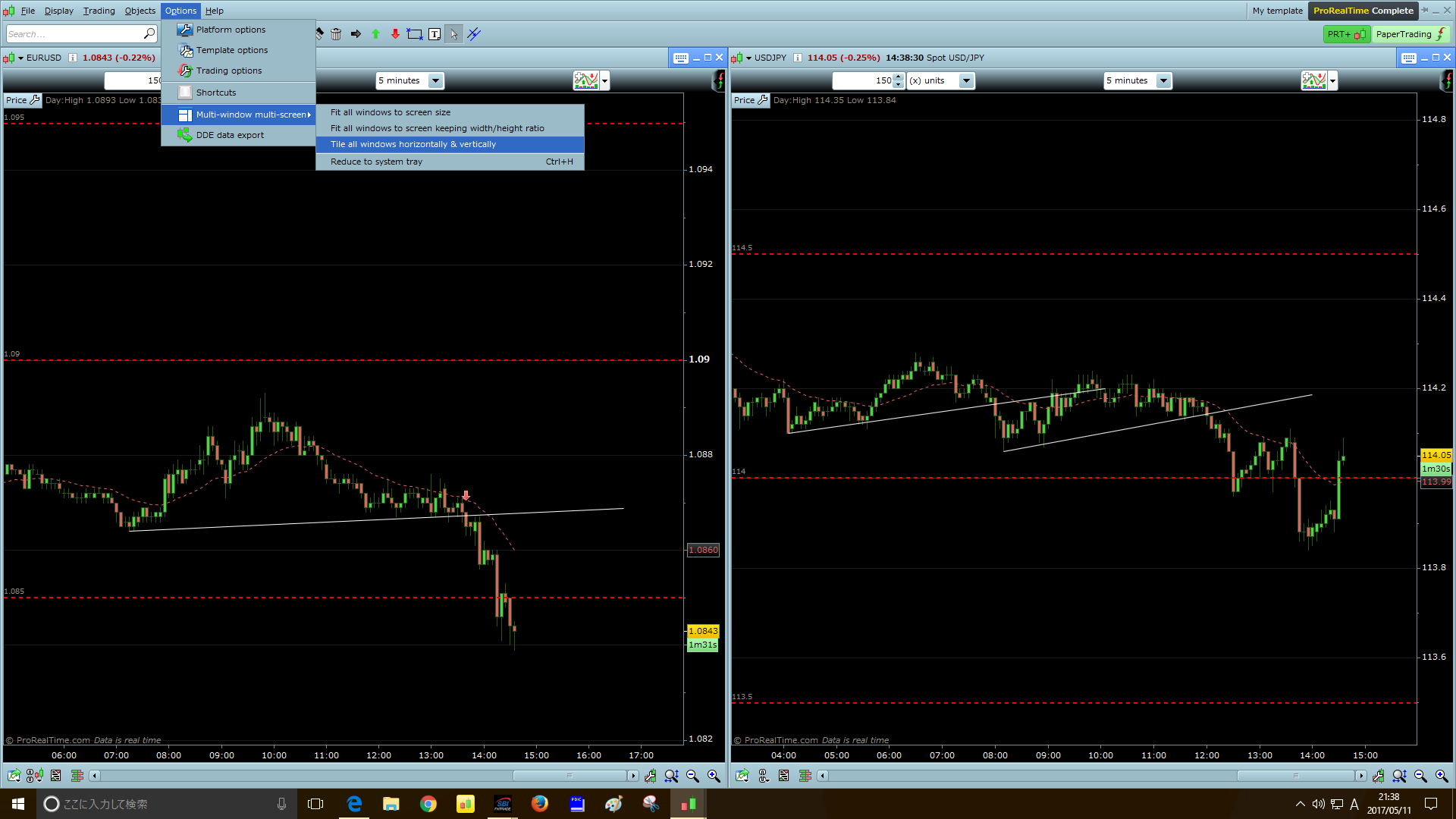
ProrealTimeでのタイル表示
ProRealTimeの解約方法
ProRealTimeの解約はログイン後[My account]からできます。
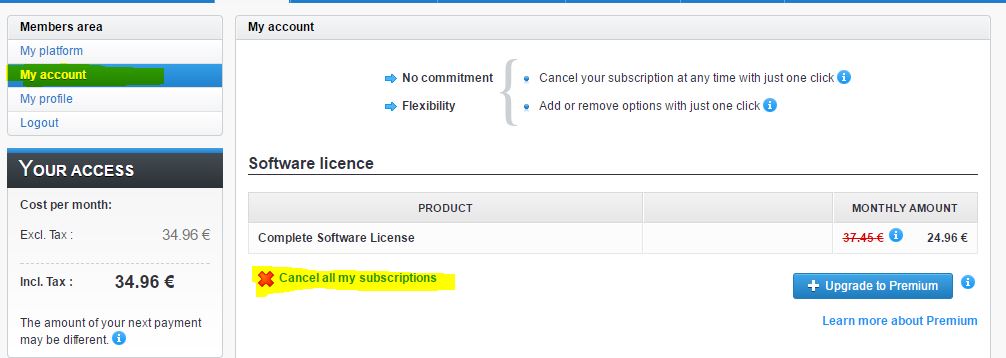
ProrealTime解約画面
一度解約すると解約した月中は再契約できない仕様になっています。例えば10月2日に解約したら、10月30日までは再契約できず、11月1日からは再契約が解禁されるということです。
解約してもProRealTimeのアカウントは消滅しません。
例えば今月は負けまくったから来月はリアルトレードを離れてバックテスト(ForexTesterなど)で腕を磨こうみたいなときには、ProRealTimeをこまめに解約しておくとコスト削減することができます。
まとめ:さあボルマン式スキャルピングをはじめよう
以上、ボルマン式70ティックFXを実践するためのProRealTime登録方法、設定方法および使い方を紹介しました。
海外のシステムなので敷居が高いProRealTimeですが、本記事がそのカベを乗り越える手引きになれば幸いです。
あとはトレードあるのみです。健闘を祈ります。
【関連記事】
・FX本「FXスキャルピング」でボルマン手法を学んだ感想
・スキャルピングってどんな意味?メリットはなに?儲かるの?
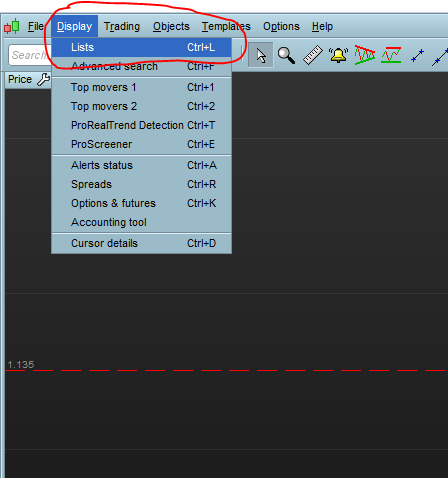


コメント
[…] い直後にキャプチャして保存しています。エントリーポイントとエグジットポイントもチャートに矢印で書き込んでいます。(ちなみに使っているチャートソフトはプロリアルタイムです) […]
[…] チャートソフトはもちろんProrealTimeを再契約!準備万端です。これ毎月4000円くらいかかるので、それくらいは利益を上げたいな…。 […]